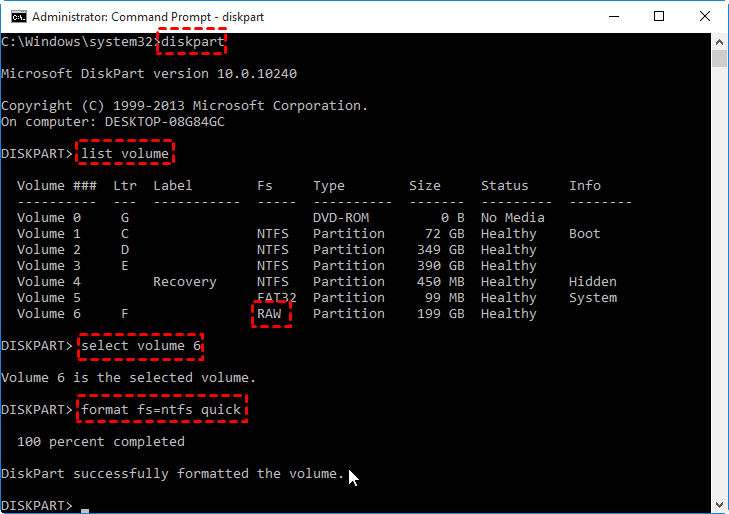Il File System è di Tipo RAW: Come Risolvere in Windows 11, 10, 8, 7?
Il file system diventa RAW all'improvviso? qui puoi scoprire perché succede e come risolvere questo problema in Windows 11, 10, 8, 7?
l'errore: Il tipo di file system è RAW. CHKDSK non è disponibile per le unità RAW
L'errore "Il tipo di file system è RAW. CHKDSK non è disponibile per le unità RAW" si verifica quando il sistema operativo Windows non riesce a riconoscere il sistema di file corretto su un'unità, che è stata quindi etichettata come RAW.
Che cos'è un file system RAW?
Diversamente dal file system FAT e NTFS, il file system RAW non è un file system standard e non può essere riconosciuto da Windows. È un problema comune che potrebbero verificarsi molti dispositivi, tra cui unità flash USB, memory card o altri dischi rigidi del computer. Quando il tipo di file system diventa RAW, non sarà possibile accedere ai dati all'interno. Inoltre, troverai alcuni dei seguenti messaggi o sintomi di errore:
● Windows richiede: “E necessario formattare il disco nell'unità per poterlo utilizzare?" quando si tenta di aprire questa unità in Esplora file di Windows.
● Le proprietà dell'unità mostrano 0 byte sia nello spazio utilizzato che nello spazio libero, il file system è RAW o nessun tipo di file system.
● “Drive: \ non accessibile. Il file o la directory sono danneggiati e illeggibili”.
● Quando esegui chkdsk sul disco rigido RAW, Windows richiederà: “Il tipo di file system è RAW, CHKDSK non è disponibile per le unità RAW”.
Che cosa causa il tipo di file system RAW?
Prima di immergerci nel "file system è RAW, come risolverlo", possiamo scoprire le cause che stanno dietro. In generale, il motivo più diretto per il file system RAW è che il file system non è compatibile e riconosciuto dal sistema operativo corrente. Oltre a ciò, ci sono alcune altre cause per questo problema.
● L'unità è infetta da virus.
● Interruzione improvvisa dell'alimentazione o guasto quando l'unità è in uso.
● Ci sono alcuni settori danneggiati esistenti sul disco.
● Operazione di formattazione errata o impropria.
● La struttura del file system è danneggiata.
Come ripristinare il file system RAW in Windows 11/10/8/7?
Il file system è RAW, come correggerlo? Qui, abbiamo due metodi che puoi provare a risolvere questo problema RAW in Windows 10/8/7. Prima di procedere, è possibile eseguire un software antivirus per verificare se il problema può essere risolto, in caso contrario, continua a leggere.
Metodo 1. Convertire RAW in NTFS/FAT32
I settori danneggiati sono uno dei motivi più importanti per il file system RAW, quindi è meglio scansionare l'unità per verificare se ci sono alcuni settori danneggiati su di esso e formattare le partizioni danneggiati . Poiché lo strumento chkdsk.exe non può essere eseguito sull'unità RAW, è necessario passare a uno strumento di terze parti come AOMEI Partition Assistant, con il quale è possibile aiutarti a convertire RAW in NTFS/FAT32 in semplici passaggi.
Passo 1. Collega disco rigido RAW, scarica gratuitamente, installa e avvia lo strumento di formattazione dell'unità RAW. All'interfaccia principale, clicca con il pulsante destro del mouse su unità RAW (verrà visualizzato come non formattato) e seleziona Formattare Partizione.
Passo 2. Nel dialogo a comparsa, scegli NTFS o scegli altre modifiche come vuoi.
Passo 3. Conferma l'operazione facendo clic su Applicare e Procede.
Modo 2. Correggere il file system RAW tramite CMD (Formattare)
Se nel primo metodo non ci sono settori danneggiati, è possibile formattare direttamente la partizione RAW su NFTS, FAT32 e altri file system compatibili con il sistema operativo Windows. La formattazione è generalmente considerata come un modo garantito per correggere l'unità RAW. E cercando online, abbiamo trovato molti utenti che chiedevano "il file system è raw come formattare" o "il tipo di file system è raw come formattarlo", quindi qui diremmo come formattare l'unità RAW tramite il prompt dei comandi.
Nota: La formattazione porterà alla perdita di dati, quindi prima recupera i dati importanti dall'unità RAW utilizzando il software di recupero dati e, se necessario, spostali in un'altra posizione.
Passo 1. Collegare il disco rigido RAW al computer.
Passo 2. Premere il pulsante "Win + R" sulla tastiera per aprire la finestra di dialogo "Run", inserisci "cmd" e premere Enter.
Oppure puoi fare clic sul pulsante "Start" e cercare "commond", quindi fare clic con il tasto destro del mouse e successivamente premere "Run As Administrator" per avviare il prompt dei comandi.
Passo 3. Digitare "diskpart" e quindi premere "Enter" nella finestra del prompt dei comandi elevata.
Passo 4. Digitare i seguenti comandi a turno e premere Enter dopo ognuno.
● diskpart
● list volume
● select volume 6: sostituire 6 con il tuo numero di partizione RAW
● format fs=ntfs quick
Ecco come ripristinare il file system RAW usando CMD. Inoltre, è possibile digitare "format fs=fat32" invece di convertire l'unità RAW in FAT32. Ma dovresti sapere che se l'unità RAW è più grande di 32 GB, il processo di formattazione non può essere terminato poiché il file system FAT32 ha limitazioni di dimensione sull'unità.
Metodo 3. Formattare disco RAW tramite Esplora file
Passo 1. Fai clic su Questo PC, seleziona il disco RAW e seleziona Formatta.
Passo 2. Seleziona un file system (NTFS, FAT32, exFAT) e clicca Avvia per formattare il file system RAW.
Parole Finali
Tutto su "il file system è RAW". Oltre alla formattazione dell'unità RAW, AOMEI Partition Assistant si comporta bene nella formattazione della chiavetta USB sola lettura, nella formattazione del disco rigido da 2 TB su FAT32, nella formattazione del disco danneggiato, ecc. Inoltre, puoi usufruire di funzionalità più avanzate tra cui il recupero di partizioni perse, migrazione del sistema operativo tra MBR e disco GPT, conversione del disco dinamico in base senza perdita di dati, conversione di MBR e GPT senza eliminare le partizioni.
Domande frequenti su errore Il tipo di file system è RAW. CHKDSK non è disponibile per le unità RAW
Posso recuperare i dati da un disco RAW?
Risposta: Sì, è spesso possibile recuperare i dati da un disco RAW. Puoi utilizzare la funzione "Recupero dari" di AOMEI Partition Assitant. Questo strumento può leggere i dati nonostante il file system non sia riconosciuto da Windows.
È possibile che un disco RAW sia causato da un problema hardware?
Risposta: Sì, problemi hardware come settori danneggiati, danni fisici al disco o malfunzionamenti del firmware possono causare la corruzione del file system, rendendo il disco RAW.
Come posso evitare che il disco diventi RAW in futuro?
Risposta: Ecco alcuni suggerimenti per evitare che il disco diventi RAW:
- Esegui regolarmente backup dei tuoi dati.
- Evita di spegnere il computer in modo improprio.
- Usa un antivirus aggiornato per prevenire infezioni da malware.
- Controlla regolarmente la salute del tuo disco usando strumenti come CrystalDiskInfo.